Rumah >Tutorial sistem >LINUX >Pelbagai cara untuk melaksanakan skrip shell dalam Linux dan berkongsi kaedah tertentu
Pelbagai cara untuk melaksanakan skrip shell dalam Linux dan berkongsi kaedah tertentu
- WBOYWBOYWBOYWBOYWBOYWBOYWBOYWBOYWBOYWBOYWBOYWBOYWBasal
- 2024-07-24 09:51:06678semak imbas
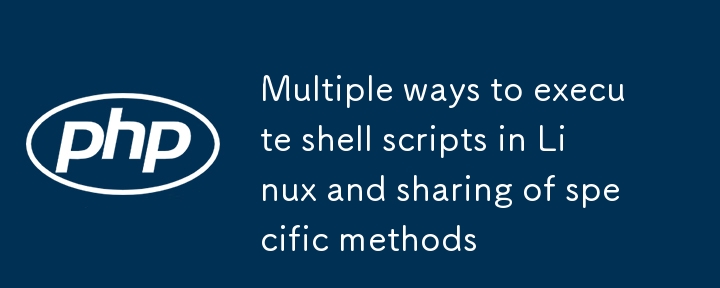
Terdapat banyak kaedah untuk dipilih untuk melaksanakan skrip shell dalam Linux Dalam artikel ini, saya akan berkongsi dengan anda kaedah khusus untuk menambah kebenaran pelaksanaan skrip shell dalam Linux.
Buat fail skrip
Langkah pertama ialah mencipta fail baharu dengan sambungan .sh menggunakan arahan berikut:
[root@localhost ~]<span class="hljs-comment" style="color: #57a64a;font-style: italic;line-height: 26px"># touch hello_script.sh</span>
Tulis skrip mudah
Buka fail yang baru dibuat dengan editor vim keizinan pelaksanaan linux dan tambahkan skrip bash berikut pada fail:
[root@localhost ~]<span class="hljs-comment" style="color: #57a64a;font-style: italic;line-height: 26px"># vim hello_script.sh</span>
Berikut ialah kandungan skrip yang ditambahkan pada fail:
<span class="hljs-comment" style="color: #57a64a;font-style: italic;line-height: 26px">#!/bin/bash echo "Hello World"</span>
Selepas mengedit, simpan dan keluar.

Laksanakan skrip Bash
Terdapat dua cara untuk menjalankan fail bash. Yang pertama adalah dengan menggunakan perintah bash atau sh. Cara lain ialah menambah kebenaran boleh laku pada fail keizinan pelaksanaan linux, dan anda boleh menjalankannya secara terus. Mari kita jalankan arahan berikut untuk melaksanakan skrip bash menggunakan perintah bash atau sh.
[root@localhost ~]<span class="hljs-comment" style="color: #57a64a;font-style: italic;line-height: 26px"># sh hello_script.sh</span> Hello World [root@localhost ~]<span class="hljs-comment" style="color: #57a64a;font-style: italic;line-height: 26px"># bash hello_script.sh</span> Hello World
Tetapkan kebenaran boleh laku untuk fail skrip
Cara kedua untuk melaksanakan skrip bash ialah menetapkan kebenaran boleh laku.

[root@localhost ~]<span class="hljs-comment" style="color: #57a64a;font-style: italic;line-height: 26px"># chmod +x hello_script.sh</span>
Anda dapat melihat bahawa fail hello_script.sh telah diberikan kebenaran boleh laku.
Laksanakan skrip
Selepas memberikan kebenaran boleh laku pada skrip, anda boleh menjalankan skrip terus tanpa arahan bash untuk melihat sistem Linux, seperti yang ditunjukkan di bawah:
[root@localhost ~]<span class="hljs-comment" style="color: #57a64a;font-style: italic;line-height: 26px"># ./hello_script.sh</span> Hello World

Contoh
Dalam contoh di bawah android linux, saya akan menyusun dan melaksanakan skrip bash untuk membuat sandaran daripada direktori sumber ke direktori sasaran:
[root@localhost ~]<span class="hljs-comment" style="color: #57a64a;font-style: italic;line-height: 26px"># vim backup_script.sh</span>
Tampal kandungan berikut ke dalam fail backup_script.sh.
<span class="hljs-meta" style="color: #9b9b9b;line-height: 26px">#!/bin/bash</span> TIME=`date +%Y_%m_%d` DESTINATION=/tmp/backup-<span class="hljs-variable" style="color: #bd63c5;line-height: 26px">$TIME</span>.tar.gz SOURCE=/var/<span class="hljs-built_in" style="color: #4ec9b0;line-height: 26px">log</span> tar -zcvf <span class="hljs-variable" style="color: #bd63c5;line-height: 26px">$DESTINATION</span> <span class="hljs-variable" style="color: #bd63c5;line-height: 26px">$SOURCE</span>
Simpan fail skrip dan keluar. Tambahkan kebenaran boleh laku pada fail skrip:
[root@localhost ~]<span class="hljs-comment" style="color: #57a64a;font-style: italic;line-height: 26px"># chmod +x backup_script.sh</span>
运行脚本:
[root@localhost ~]<span class="hljs-comment" style="color: #57a64a;font-style: italic;line-height: 26px"># ./backup_script.sh</span>
Atas ialah kandungan terperinci Pelbagai cara untuk melaksanakan skrip shell dalam Linux dan berkongsi kaedah tertentu. Untuk maklumat lanjut, sila ikut artikel berkaitan lain di laman web China PHP!
Artikel berkaitan
Lihat lagi- Prinsip pembersihan folder /tmp/ dalam sistem Linux dan peranan fail tmp
- Penjelasan terperinci tentang kes pengiraan penggunaan CPU tertentu dalam Linux
- Bagaimana untuk log keluar atau menutup sistem dalam Debian 11
- Bagaimana untuk menukar kertas dinding desktop di Ubuntu
- Ubuntu 21.04 beta dikeluarkan, gambaran keseluruhan kemas kini

